Viele Webbrowser unterstützen Erweiterungen, mit denen Sie sie mit neuen Funktionen erweitern können.
Alle gängigen Webbrowser unterstützen Erweiterungen, bei Microsoft Edge war dies jedoch nicht der Fall.
Mit dem Windows 10 Anniversary Update hat Microsoft endlich Erweiterungen für Edge bereitgestellt. Heute zeigen wir Ihnen einige der besten Edge-Erweiterungen.
Schneller Tipp

Inzwischen haben Sie vielleicht gehört, dass Microsoft Edge auf Chromium basiert. Genau wie Chrome. Es gibt auch andere ähnliche Browser wie Opera.
Was ist der Unterschied zwischen ihnen? Die zusätzlichen Features und Funktionen. Und auch die Benutzeroberfläche kann unterschiedlich sein.
Das Opera-Browser hat eine ordentliche, multifunktionale Seitenleiste auf der linken Seite des Bildschirms. Dort finden Sie Integrationen mit all Ihren Lieblingsnetzwerken: Messenger, WhatsApp, Telegramm und Instagram
Sie können Erweiterungen auch aus dem Chrome Store installieren, da sie auch kompatibel sind. Im Opera-Add-On-Katalog finden Sie über 1000 Erweiterungen.
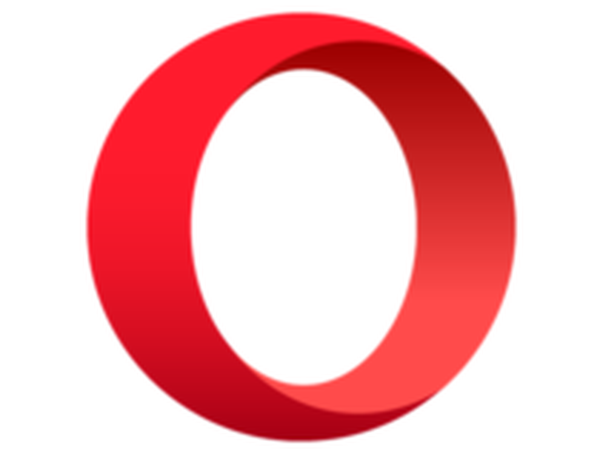
Oper
Für die ultimative Anpassung mit Opera stehen Tausende von Erweiterungen, Themen und Tastaturkürzeln zur Verfügung. Frei Besuche die WebsiteWas sind die besten Edge-Erweiterungen, die Sie installieren sollten??
Mausgesten
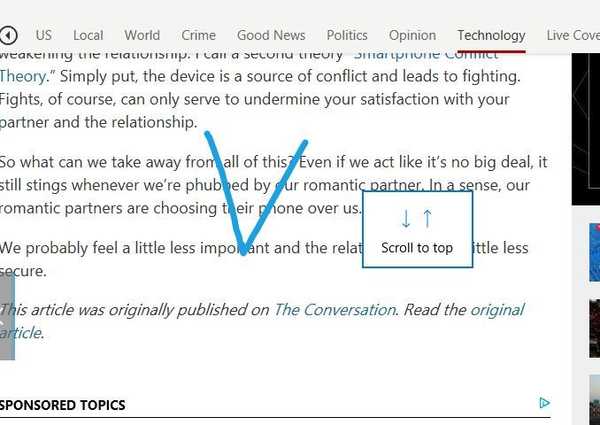
Wenn Sie bestimmte Aktionen in Ihrem Browser schnell ausführen möchten, ist möglicherweise eine Erweiterung namens Mausgesten für Microsoft Edge von Interesse.
Mit dieser Erweiterung können Sie bestimmte Aktionen ausführen, indem Sie einfach die rechte Maustaste gedrückt halten und die richtige Geste ausführen.
Wenn Sie beispielsweise einfach die rechte Maustaste gedrückt halten und die Maus nach rechts bewegen, können Sie zur nächsten Seite wechseln.
Wenn Sie zurückkehren möchten, halten Sie die rechte Maustaste gedrückt und bewegen Sie die Maus nach links.
Es stehen 16 Standardgesten zur Verfügung. Wenn Sie diese ausführen, können Sie durch verschiedene Registerkarten navigieren oder bestimmte Registerkarten schließen. Wenn Sie bestimmte Aktionen nicht verwenden, können Sie sie einfach durch die von Ihnen verwendeten ersetzen.
Wenn Sie eine Geste ausführen, sehen Sie eine blaue Spur. Wenn Sie die richtige Geste ausführen, wird ein kleines Fenster angezeigt, das Ihnen zeigt, was sie tut.
Wenn Sie versehentlich eine nicht vorhandene Geste ausführen, wird ein weiteres Fenster mit allen verfügbaren Gesten angezeigt. Auf diese Weise können Sie alle verfügbaren Gesten anzeigen und schnell die gewünschte finden.
Mausgesten sind eine großartige Erweiterung, insbesondere wenn Sie gerne Gesten ausführen, während Sie Ihren PC verwenden. Die Erweiterung kann im Windows Store heruntergeladen werden.
Pinterest Save Button
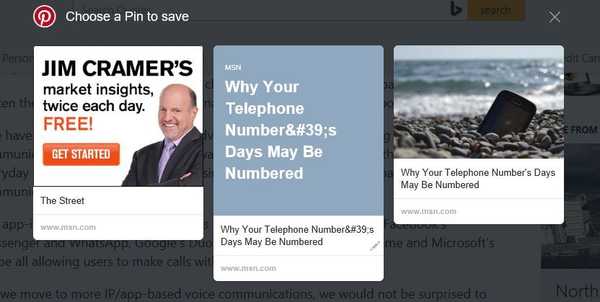
Wenn Sie Pinterest verwenden, könnte Sie die Erweiterung Pinterest Save Button interessieren. Dies ist eine einfache Erweiterung, mit der Sie Ihre Lieblingswebsites direkt von Microsoft Edge aus anheften können.
Um eine bestimmte Website zu pinnen, klicken Sie einfach auf die Pinterest-Schaltfläche Speichern und Sie können das Bild auswählen, das Sie für Ihre PIN verwenden möchten.
Danach erscheint ein neues Fenster, in dem Sie Ihr Board und den Namen Ihres Pins auswählen können.
- LESEN SIE AUCH: Der Edge-Browser erhält ein umfangreiches Update, um Webseiten viel schneller zu laden
Wie Sie sehen, ist dies eine einfache Erweiterung, mit der Sie Pinterest auf Microsoft Edge schneller und einfacher als zuvor verwenden können.
OneNote Web Clipper
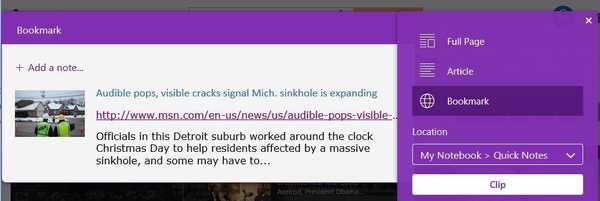
Wenn Sie mit OneNote vertraut sind, könnte Sie die OneNote Web Clipper-Erweiterung interessieren. Mit dieser Erweiterung können Sie Websites, die Sie in OneNote besuchen, einfach speichern.
Klicken Sie dazu einfach auf die Schaltfläche In OneNote ausschneiden und wählen Sie aus, wie Sie die Webseite ausschneiden möchten.
Sie können die ganze Seite als Bild oder die Seite als Artikel speichern. Wenn Sie die Artikeloption wählen, werden alle Bilder entfernt und Sie können den Artikel später ohne Ablenkung lesen.
Es gibt auch eine Lesezeichenoption, mit der ein Auszug und eine Miniaturansicht aus einem Artikel gespeichert werden, sodass Sie ihn später problemlos lesen können. Mit allen drei Optionen können Sie auch gespeicherten Seiten Notizen hinzufügen.
Wir müssen auch erwähnen, dass Sie bestimmte Abschnitte der Seite markieren und in OneNote speichern können.
Mit dieser Erweiterung können Sie auch Schriftart und Schriftgröße ändern, wenn Sie eine Seite als Artikel speichern möchten. Sie können wichtige Teile auch direkt in OneNote Web Clipper hervorheben.
OneNote Web Clipper ist eine erstaunliche Erweiterung, insbesondere wenn Sie OneNote häufig verwenden. Wenn Sie ein OneNote-Benutzer sind, müssen Sie diese Erweiterung unbedingt aus dem Windows Store herunterladen.
Reddit Enhancement Suite

Dies ist eine weitere einfache Erweiterung, die Ihre Reddit-Erfahrung verbessert. Beachten Sie, dass diese Erweiterung nur auf Reddit funktioniert, sodass sie auf anderen Websites nicht funktioniert.
Wenn Sie Reddit nicht verwenden, sollten Sie diese Erweiterung wahrscheinlich vollständig überspringen.
Diese Erweiterung macht alle Threads endlos, sodass Sie problemlos durch sie scrollen können.
Darüber hinaus bietet die Erweiterung Unterstützung für den Nachtmodus, der nachts nützlich sein kann. Die Reddit Enhancement Suite bietet außerdem Tastaturkürzel zum Surfen, einfachere Möglichkeiten zum Wechseln von Konten und die Möglichkeit, Benutzer zu markieren.
Dies sind einige der Grundfunktionen, und diese Erweiterung hat noch viel mehr zu bieten. Wenn Sie Reddit häufig verwenden, müssen Sie diese Erweiterung aus dem Windows Store herunterladen.
FAQ: Erfahren Sie mehr über Microsoft Edge
- Ist Edge besser als Chrome??
Es hängt alles von Ihren persönlichen Vorlieben ab, aber derzeit bietet Chrome eine bessere Unterstützung für Erweiterungen als Edge, daher ist diesbezüglich eine bessere Lösung.
- Können Sie Chrome-Erweiterungen für Edge verwenden??
Wenn Sie über die neue Chromium-Version von Microsoft Edge verfügen, können Sie problemlos Chrome-Erweiterungen installieren.
- Wo werden Edge-Erweiterungen gespeichert??
Kantenerweiterungen werden in gespeichert C: \ Benutzer \ Ihr_Benutzername \ AppData \ Local \ Packages Verzeichnis, aber der Quellcode kann in gefunden werden C: \ Programme \ WindowsApps.
- Wie bekomme ich die neueste Version von Edge??
Halten Sie Windows 10 auf dem neuesten Stand, um sicherzustellen, dass Sie die neueste Version von Edge installiert haben. Sie können nach Updates von der suchen Einstellungen App> Update & Sicherheit Sektion.
Anmerkung des Herausgebers: Dieser Artikel wird auf der nächsten Seite fortgesetzt.
 Friendoffriends
Friendoffriends
![14 Beste Microsoft Edge-Erweiterungen [Aktualisierte Liste]](https://friend-of-friends.com/storage/img/images_5/14-best-microsoft-edge-extensions-[updated-list]_6.jpg)


